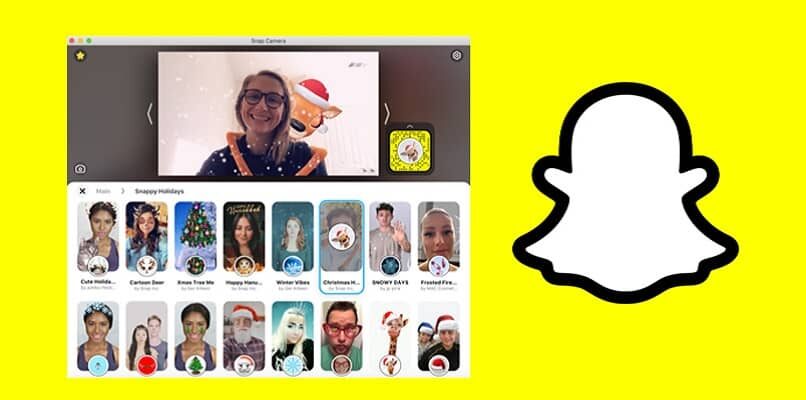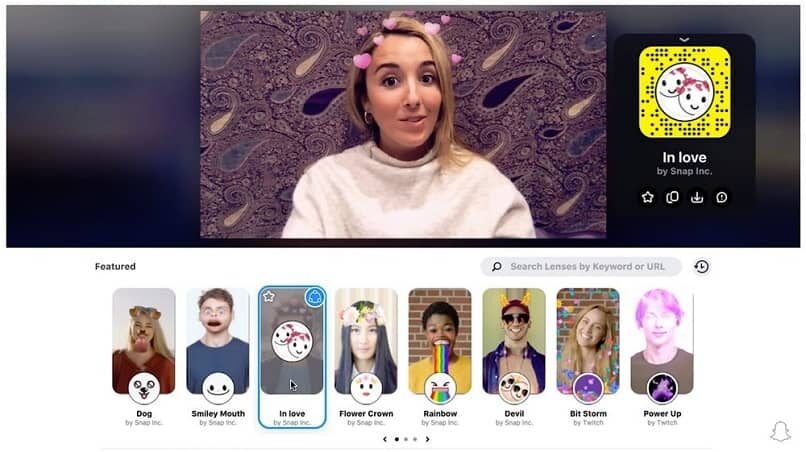A quest'ora una delle applicazioni più utilizzate sui sistemi Android è Snapchat per la sua facilità d'uso, la possibilità di eseguire effetti e la sua vasta gamma di funzionalità. Attraverso questa app, può generare più video con molte emoticon, che la rende una delle applicazioni più scaricate al mondo.
Oltre a questo puoi posiziona più filtri su piattaforme diverse come zoom, discord o skype poiché la sua alta gamma di specialità e compatibilità è caratteristica di questa applicazione, ecco perché è uno dei più usati al mondo.
Attraverso questo articolo informativo, Ti verrà presentata la definizione di detta applicazione e i passaggi corrispondenti in modo che tu possa eseguirli meccanismo di posizionamento del filtro senza inconvenienti; in modo da poter eseguire i filtri su piattaforme diverse in modo da avere uno sviluppo molto più compatto.
Come usare i filtri Snapchat dal tuo computer
Primo, vogliamo parlarti un po' di Snapchat, che è un'applicazione di messaggistica in cui puoi inviare diversi messaggi, creare video diversi e inviare immagini con filtri. Essere così ti permette di condividere immagini non perfette ma che ti sono piaciute e con il tempo verranno eliminate dal sistema, questa è una delle sue peculiarità che molte persone hanno amato.
Una delle caratteristiche di questa applicazione è che ti dà la possibilità di metti diversi filtri nelle tue app come zoom discord e skype, Questo è importante per molte persone a cui piacciono i filtri caratteristici di Snapchat e vogliono condividerli sulle loro diverse reti..
I passaggi che devi seguire sono estremamente semplice e senza complicazioni, quindi il modo per eseguirli è molto semplice e senza alcun problema, così puoi goderti i loro rispettivi filtri.
Questo meccanismo di filtro funziona solo se hai installato il App Snap Fotocamera poiché attraverso di essa i diversi filtri vengono utilizzati in modo efficiente, ecco perchè prima di usarlo devi scaricarlo sul tuo pc.
Fotocamera a scatto: lo strumento per Windows e MacOS
È un'applicazione che ti permetterà di utilizzare la tua webcam dalle tue applicazioni di videochiamata e configurare diversi filtri Snapchat. È uno strumento molto divertente poiché ha molte funzionalità per renderlo un'applicazione molto dinamica.
Come scaricare l'app Snap Camera
La prima cosa che dovresti fare è scarica detta applicazione, dato che, attraverso di lui, puoi usare i tuoi diversi filtri; dopo aver effettuato il corrispondente scarica attraverso la sua pagina ufficiale sarai pronto o pronto per usarlo e inserire i tuoi filtri nelle tue applicazioni.
Dove e come usare Snap Camera
Snap Camera è così versatile che puoi usarla sia nelle tue videoconferenze su Zoom che su Skype, como e discord lo streaming; Qui spieghiamo entrambe le opzioni in modo che tu possa iniziare a goderti un'applicazione così innovativa il prima possibile.
Videoconferenza in Zoom e Skype
Se hai scaricato l'app Zoom e desideri utilizzare i filtri Snapchat, per prima cosa devi essere all'inizio dell'applicazione dove procederai a fare clic sui menu a discesa dell'applicazione. Una volta lì, scegli l'opzione della fotocamera, quindi selezionerà la sezione che dice Snap Camera invece di Zoom webcam.
La tua immagine cambierà rapidamente e mostrerà i diversi filtri che hai sul tuo Snapchat; poi quello che cambi nella tua SnapCamera cambierà nella sua videochiamata corrispondente che stai facendo con un'altra persona o con un gruppo di amici che si divertono tra loro.
Nel caso di Skype, puoi selezionare l'app nel menu delle impostazioni, nella sezione audio e video per assicurati che l'opzione SnapCamara sia abilitataEcco perché deve essere scaricato in anticipo, poiché se non viene scaricato l'opzione attivata non apparirà.
Streaming e discordia
Per iniziare questo processo, deve scaricare una cosiddetta discordia discordia PTB, È una discordia diversa poiché la fotocamera istantanea è compatibile con questo tipo di discordia sebbene sia la stessa dell'originale, l'unica differenza è l'adattamento ai filtri snapachat.
Dopo il download, procederà a chiamare un amico, dopo selezionerai la fotocamera istantanea e in questo modo sarai pronto per utilizzare i diversi filtri ed effetti con precisione.
Cosa aspetti a creare il tuo account e godere di tutti i suoi servizi, se hai problemi a creare il tuo account Snapchat, puoi facilmente risolvere questo problema, poiché probabilmente hai già un account e la tua email è in uso.
Altre applicazioni per aggiungere effetti e filtri alle tue videoconferenze
Se vuoi dare un tocco unico e diverso alle videoconferenze che fai con la tua rubrica, puoi fare ricorso per diversi app per aggiungere effetti divertenti; così come i filtri caratteristici di cui abbiamo parlato in tutto questo post. Prossimo, citiamo due degli strumenti più utili per raggiungere questo scopo.
Effetti webcam per Windows
Questo programma è completamente disponibile gratis sul web, così puoi scaricarlo subito. Con il suo utilizzo otterrai i migliori effetti, soldi, Più costoso, cappelli e altri elementi per dare un tocco personalizzato alla tua immagine. Inoltre, puoi inviare adesivi divertenti tramite videochiamate per intrattenere il tuo pubblico osservatore.
Cabina fotografica per Mac
Proprio come esiste un'applicazione di effetti e filtri per Windows, il sistema Mac non poteva essere escluso. In questo caso, Photo Booth è l'ideale per utilizzare vari effetti durante la registrazione di un video; qui tu avrai 25 filtri molto originali e divertenti. Devi solo aprire l'applicazione e registrare con la fotocamera per poter godere di queste fantastiche opzioni.
Come disabilitare permanentemente i filtri di zoom
Nel caso tu voglia partecipare o fare una videoconferenza ma in modo più professionale, dovrai disattivare i filtri Zoom. Per questo, devi solo accedere al le impostazioni dell'applicazione sul tuo PC. Una volta lì, Dovresti cercare l'opzione che dice Sfondi e filtri in modo da poterli disattivare in modo permanente e non interrompere la tua videochiamata.
Articolo correlato:
- Come registrare lo schermo del cellulare Samsung senza scaricare APP
- Come sapere quali sensori ci sono nel mio cellulare e la loro funzione – Sensori Android
- Metti la mia foto del profilo circolare sui social network | Guarda come si fa
- Come accendere e spegnere una luce LED con Arduino con uno o più pulsanti
- Come riscuotere i miei soldi in Wallapop in modo rapido e sicuro
- Come contrassegnare un'e-mail come importante in Gmail: etichette